方法 1 – 使用冻结窗格命令冻结前 3 行步骤:
选择第 4 行。转到 查看 选项卡并单击 冻结窗格 来自 窗口 功能区。将出现冻结窗格菜单。 冻结窗格菜单中有三个选项。
单击视图选项卡的冻结窗格下拉菜单中的冻结窗格选项。
它将冻结工作表的前 3 行。如果向下滚动,前 3 行始终可见。
方法 2 – 使用分割窗口冻结前 3 行步骤:
选择第 4 行。转到 查看 选项卡并单击 分割 图标。
它将冻结工作表的前 3 行。如果向下滚动,您会发现前 3 行始终可见。
方法 3 – 应用 Excel 冻结按钮修复前 3 行步骤:
单击 Excel 文件顶部栏中的下拉图标。它将打开一个下拉菜单。选择更多命令< span>从此菜单中。
将出现Excel 选项窗口的快速访问工具栏选项卡。选择选择不在功能区中在 选择命令< span>框。选择冻结窗格< span>然后单击 添加。 它将添加 冻结窗格 选项右边的框。单击确定.
您将在 Excel 文件的顶栏中看到一个冻结窗格图标。
选择第四行并单击冻结窗格图标。
它将冻结工作表的前 3 行。如果向下滚动,您会发现前 3 行始终可见。
要记住的事情冻结和分割窗格不能同时使用。两个选项中只有一个可用。
只有所选行顶部的行才会被冻结。您必须选择第 4 行才能冻结前 3 行。